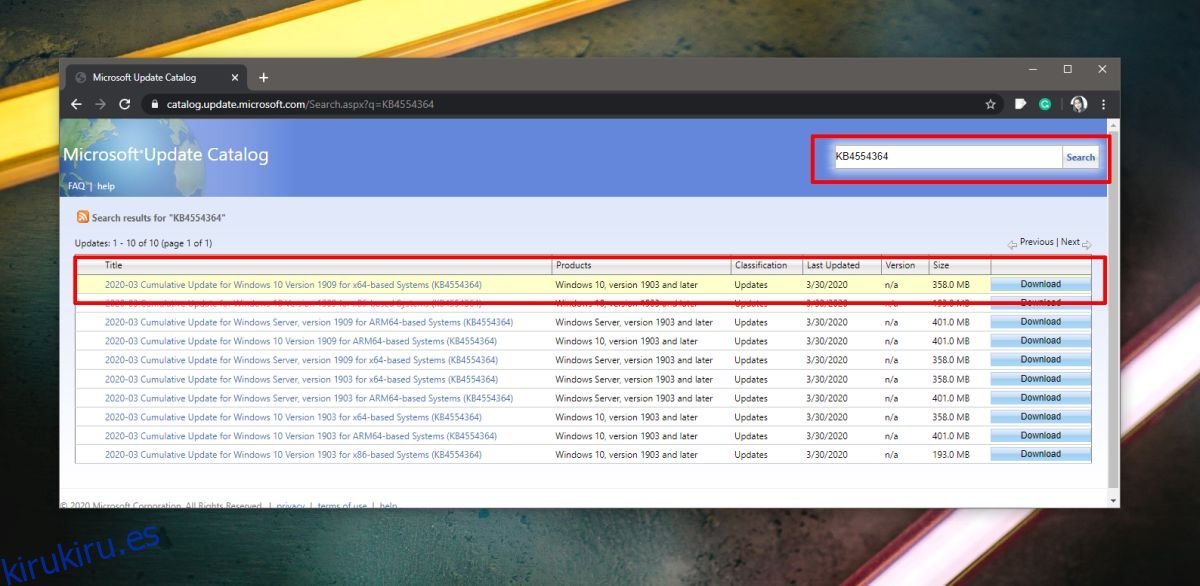Una actualización reciente de Windows 10 provocó problemas de conectividad para algunos usuarios. No todos los usuarios que recibieron la actualización se vieron afectados. Microsoft reconoció el problema y ahora ha publicado una solución. El único problema es que, a diferencia de la actualización que causó el error en primer lugar, esta solución no se implementará automáticamente para los usuarios. En su lugar, los usuarios deberán instalar la solución manualmente. Esto no es complicado, pero necesita saber dónde ir para obtener la corrección / actualización y cómo instalarlo. Esto es lo que tienes que hacer.
Nota: Esta es una actualización opcional y solo debe instalarse si tiene problemas de conectividad. NO lo instale por el simple hecho de hacerlo.
Tabla de contenido
Solucionar problema de conectividad WiFi
La solución se puede descargar del catálogo de actualizaciones de Microsoft. Usted puede visita el sitio web aquí. Cuando visite el sitio web, verá todas y cada una de las actualizaciones que Microsoft implementa en varias versiones de Windows 10.
Para descargar la actualización correcta, necesita saber su nombre. Según Microsoft, la actualización para cada compilación compatible de Windows 10 es la siguiente.
Windows 10, versión 1909 (KB4554364)
Windows 10, versión 1903 (KB4554364)
Windows 10, versión 1809 (KB4554354)
Windows 10, versión 1803 (KB4554349)
Windows 10, versión 1709 (KB4554342)
Lo que esto significa es que si está ejecutando Windows 10 1909, debe instalar la actualización denominada KB4554364. Todas las actualizaciones que son una solución para el error de conectividad se lanzaron el 30 de marzo de 2020. Esto básicamente le brinda dos criterios para reducir la actualización que necesita instalar.
Busque la actualización por nombre. Verifique su fecha de lanzamiento y debería ser el 30 de marzo de 2020. Seleccione el que se adapte a la arquitectura de su sistema, es decir, 32 bits o 64 bits, y descargue el archivo. No se preocupe si la columna ‘Productos’ menciona versiones anteriores o de otro tipo de Windows 10. La columna ‘Título’ es a lo que debe prestar atención.
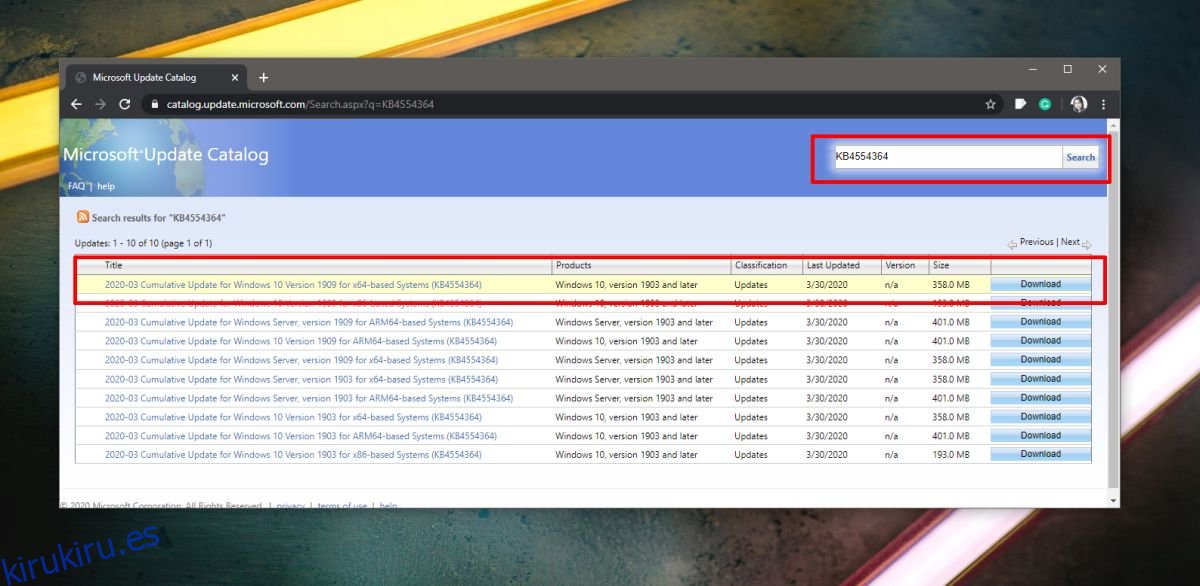
El archivo se descargará como un archivo MSU. Una vez que se descargue, ejecútelo e instalará la actualización.
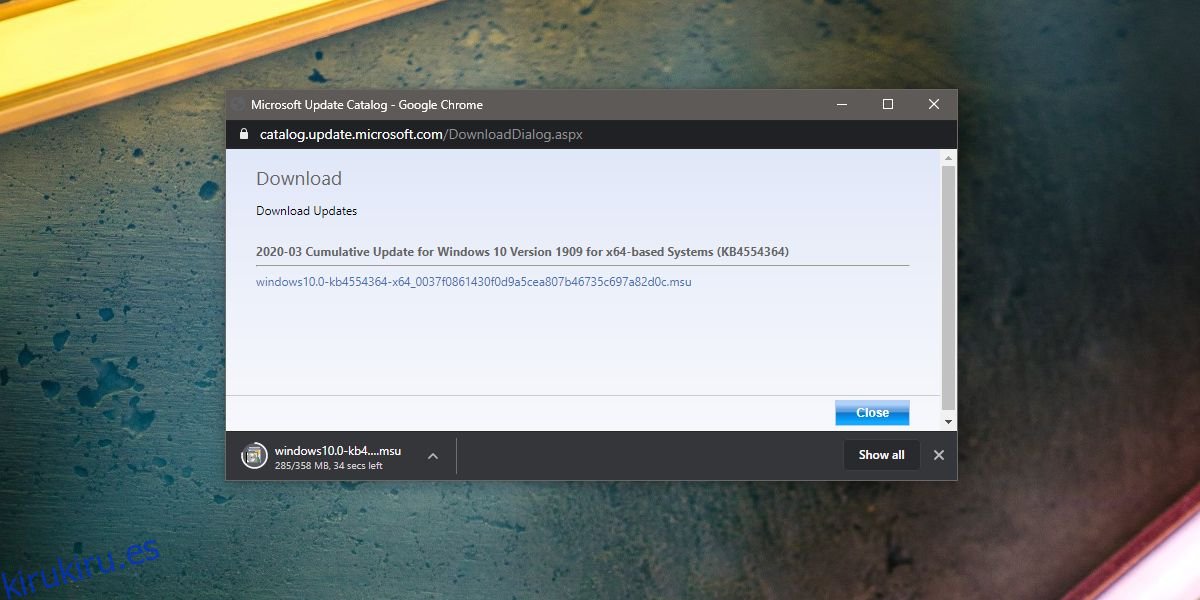
El problema de la conectividad
El problema de conectividad que corrige esta actualización se manifiesta de manera diferente para diferentes usuarios. Algunos usuarios simplemente ven el ícono sin conectividad en la bandeja del sistema, pero aún pueden conectarse a Internet y usarlo normalmente. Otros usuarios descubren que simplemente no pueden conectarse a Internet o algunas aplicaciones seleccionadas no pueden conectarse a Internet. No existe una regla que decida qué aplicaciones pueden conectarse y cuáles no. El error afecta a los usuarios que ejecutan las ediciones Windows 10 Home, Pro y Windows Server.